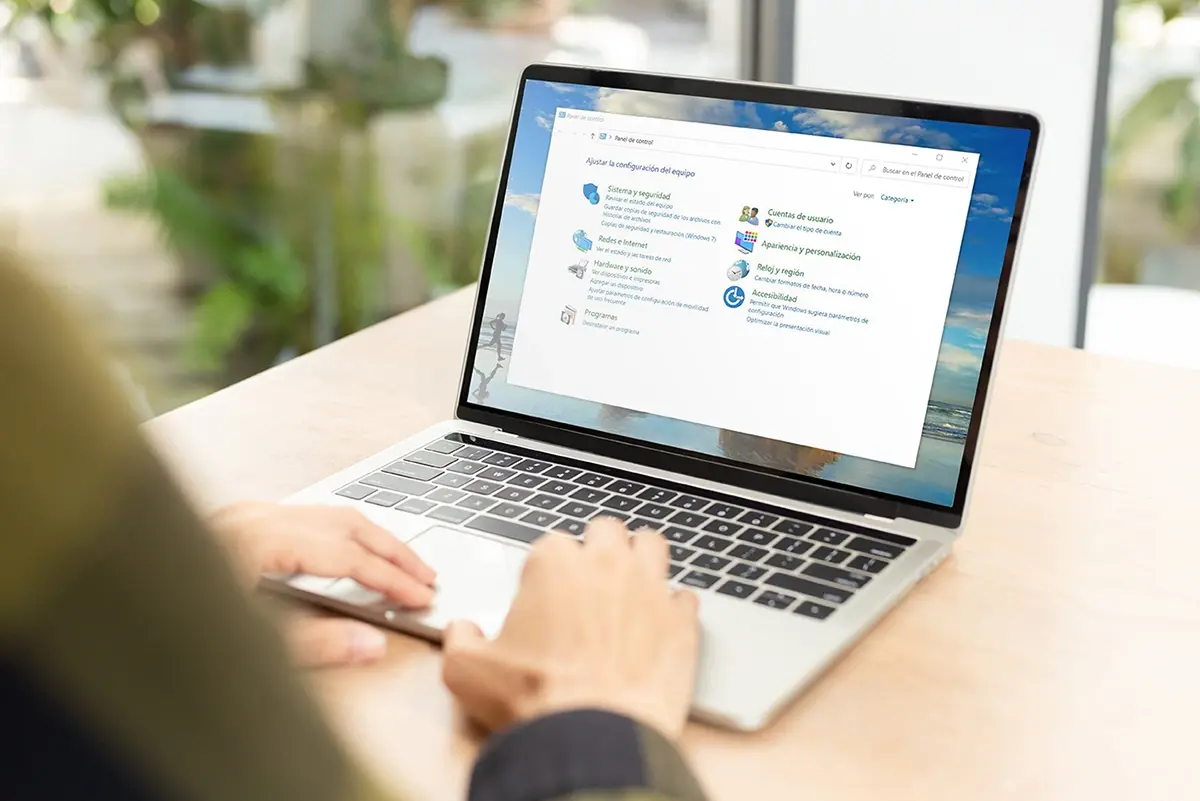
En el mundo de los sistemas operativos, especialmente en el entorno Windows, existen numerosos archivos y extensiones que pueden resultar un tanto enigmáticos para la mayoría de usuarios. Entre estos, los archivos con extensión .cpl suelen pasar desapercibidos hasta que es necesario configurar, solucionar problemas o incluso enfrentarse a amenazas de malware que se aprovechan de su funcionamiento. Muchas personas descubren su existencia al intentar modificar opciones avanzadas del sistema o al investigar sobre procesos sospechosos en su equipo.
Pero, realmente, ¿qué es un archivo .cpl y para qué sirve en Windows? Este artículo está pensado para despejar todas las dudas en torno a estos archivos, profundizar en su función dentro del sistema, cómo se ejecutan, su relevancia en el día a día de los usuarios y, por supuesto, los riesgos de seguridad asociados si caen en las manos equivocadas.
¿Qué son los archivos .cpl de Windows?
Los archivos .cpl son componentes esenciales del sistema operativo Windows, encargados de representar y ejecutar las distintas herramientas del Panel de Control. Cuando un usuario accede a opciones como la configuración del ratón, la pantalla, la fecha y hora o las propiedades de red, en realidad está interactuando con un archivo de este tipo, aunque no lo sepa.
En términos técnicos, un archivo .cpl es una librería de enlace dinámico (DLL) diseñada específicamente para ser reconocida y ejecutada por el panel de control de Windows. A diferencia de otras librerías DLL, los archivos .cpl no pueden ser ejecutados directamente por el usuario ni abrirse como si fueran un programa convencional. En cambio, actúan como applet que el sistema lanza automáticamente cuando se accede a una sección concreta del panel de control.
Su nombre proviene de las siglas en inglés Control Panel Library. Todos los elementos del panel de control clásicos poseen un archivo .cpl asociado, almacenado normalmente en la carpeta C:\Windows\System32.
Cuando un usuario hace doble clic en uno de estos archivos o invoca su ejecución a través de comandos, Windows utiliza control.exe para abrir la herramienta correspondiente, lo que hace que la gestión de la configuración del sistema sea mucho más modular y flexible. Para entender mejor cómo funcionan estos archivos, puedes consultar nuestro artículo sobre cómo diagnosticar el sistema Windows.
¿Cómo funcionan internamente los archivos .cpl?
El funcionamiento de un archivo .cpl se basa en que este exporta una función especial denominada CPlApplet(). Esta función permite que el panel de control se comunique con el archivo, enviando mensajes que le indican cuándo debe inicializarse, cerrarse, responder a interacciones del usuario o ejecutar su funcionalidad principal.
Por ejemplo, al hacer doble clic sobre un archivo .cpl, el sistema automáticamente ejecuta control.exe pasando como argumento la ruta del archivo, y este, a su vez, puede recurrir a rundll32.exe para gestionar la ejecución de la función CPlApplet. Este mecanismo es lo que permite lanzar distintas ventanas de configuración de forma tan sencilla y estandarizada dentro del entorno Windows.
La estructura interna de un .cpl lo diferencia de una DLL común por esa función exportada. Mientras una DLL puede contener múltiples funciones y ser utilizada por programas variados, el .cpl está orientado exclusivamente a la interacción con el panel de control, gracias a la implementación de CPlApplet y la gestión específica de los mensajes o «eventos» enviados por Windows.
Gracias a este sistema, terceros fabricantes pueden desarrollar sus propios applets para incorporar herramientas adicionales en el panel de control, simplemente instalando un archivo .cpl en la carpeta adecuada.

Principales archivos .cpl y su utilidad en Windows
Windows incluye de serie una amplia selección de archivos .cpl, cada uno encargado de gestionar una función concreta dentro del sistema. El siguiente listado recoge algunos de los más comunes y su propósito principal:
- Access.cpl: Propiedades de accesibilidad.
- Appwiz.cpl: Administración de programas instalados (agregar o quitar aplicaciones).
- Desk.cpl: Configuración de pantalla y resolución.
- Main.cpl: Configuraciones relacionadas con el ratón, teclado, fuentes e impresoras.
- Inetcpl.cpl: Configuración de las opciones de Internet.
- Intl.cpl: Ajustes regionales y de idioma.
- Joy.cpl: Configuración de dispositivos de juego, como joysticks.
- Mmsys.cpl: Propiedades de sonido y multimedia.
- Sysdm.cpl: Información y configuración avanzada del sistema.
- Timedate.cpl: Cambios en la fecha y hora del equipo.
- Modem.cpl: Gestión de opciones de módem.
- Odbccp32.cpl: Fuentes de datos ODBC.
- Sticpl.cpl: Configuración de escáneres y cámaras.
- Netcpl.cpl: Propiedades de red.
Además, es posible encontrar archivos .cpl asociados a productos o herramientas de fabricantes de hardware y software de terceros. Estos suelen instalarse automáticamente y son accesibles desde el panel de control tras la instalación del dispositivo correspondiente.
Ubicación de los archivos .cpl y cómo se ejecutan
Por regla general, las herramientas del panel de control y sus archivos .cpl se encuentran en la ruta C:\Windows\System32. Este es el directorio por defecto donde Windows almacena sus componentes principales, aunque en versiones antiguas del sistema (como Windows 98), pueden encontrarse en carpetas ligeramente diferentes o dentro de archivos comprimidos .cab.
Los archivos .cpl no se deben abrir directamente haciendo doble clic desde el explorador, salvo que se trate de una tarea avanzada y se esté seguro de la procedencia del archivo. Lo habitual es invocarlos indirectamente a través de control.exe o mediante accesos directos creados desde el propio panel de control. Para conocer otros métodos de gestión avanzada, visita nuestro artículo sobre cómo diagnosticar el sistema Windows.
- control.exe nombre_del_applet.cpl
- control /name Microsoft.NombreDelElemento (especialmente en los Windows modernos)
Esto permite un acceso rápido a las funciones deseadas, agilizando tareas administrativas, de solución de problemas o de personalización del sistema.
Comandos CPL más utilizados en Windows
Una de las grandes ventajas de los archivos .cpl y del propio control.exe es que permiten acceder de manera directa a múltiples apartados de la configuración, sin necesidad de recorrer menús. Aquí tienes algunos de los comandos y combinaciones más habituales para abrir utilidades concretas:
- control access.cpl — Centro de accesibilidad
- control appwiz.cpl — Programas y características
- control desk.cpl — Pantalla
- control timedate.cpl — Fecha y hora
- control inetcpl.cpl — Opciones de Internet
- control main.cpl — Mouse
- control intl.cpl — Región
- control mmsys.cpl — Sonidos y dispositivos de audio
- control ncpa.cpl — Conexiones de red
- control sysdm.cpl — Propiedades del sistema
- control firewall.cpl — Firewall de Windows
- control odbccp32.cpl — Orígenes de datos ODBC
- control sticpl.cpl — Escáneres y cámaras
Además, muchos de estos comandos pueden ir acompañados del parámetro /name para llamar a elementos específicos, sobre todo a partir de Windows Vista y posteriores. Así, control /name Microsoft.System abrirá directamente la configuración del sistema, sin importar cambios en la ruta interna del archivo. Para ampliar tu conocimiento sobre las configuraciones avanzadas en Windows, revisa nuestra sección dedicada a cómo detectar y eliminar DLLs sospechosas en Windows 11.
Es importante señalar que, aunque en Windows 10 y 11 algunos apartados del panel de control han sido trasladados a la nueva interfaz de configuración, la mayoría de estos comandos siguen funcionando e incluso redirigen de manera automática al panel moderno.
Formatos y estructura técnica de los archivos .cpl
Cada archivo .cpl está específicamente diseñado para representar un apartado concreto del sistema y su estructura interna varía dependiendo de la versión de Windows y la función para la que fue creado. Sin embargo, todos comparten la característica de implementar la función CPlApplet(). Para entender en profundidad cómo se crean y modifican estos archivos, puede ser útil consultar recursos especializados en tipos de archivos.
Un archivo .cpl es, esencialmente, un archivo binario que puede contener código ejecutable, recursos y datos relacionados con la herramienta que representa. Para que un archivo sea reconocido por el panel de control, debe exportar correctamente esa función, permitiendo así que Windows le envíe mensajes y reciba respuestas adecuadas para cada interacción del usuario.
En muchos casos, estos archivos siguen el formato de las librerías de Windows, pero su ejecución directa está restringida a través del panel de control, contribuyendo así a la estabilidad y seguridad del sistema.
Seguridad y riesgos asociados a los archivos .cpl
Aunque los archivos .cpl son piezas clave en la arquitectura de Windows y en su funcionamiento normal, pueden ser un objetivo para malware. Existen casos documentados donde archivos .cpl falsos o modificados han sido utilizados para distribuir programas maliciosos, aprovechando la familiaridad del usuario con estas herramientas.
El mayor peligro proviene de técnicas de ingeniería social, donde un atacante engaña al usuario para que ejecute un archivo .cpl descargado desde fuentes poco fiables o mediante enlaces en correos electrónicos fraudulentos. Aunque, en general, mover un archivo .cpl malicioso a la carpeta System32 requiere permisos elevados, la ejecución desde rutas externas puede ser muy peligrosa. Para evitar estos riesgos, te recomendamos revisar siempre la integridad de los archivos con herramientas confiables, como .
Muchos antivirus detectan ya actividad maliciosa relacionada con archivos .cpl sospechosos, pero es fundamental siempre verificar su origen y evitar abrirlos manualmente si no se tiene certeza de su procedencia. Para soluciones completas en la reparación de errores relacionados con archivos en Windows, puedes consultar soluciones completas para errores y problemas de referencias en Windows.
En los problemas más habituales relacionados con estos archivos, la solución pasa por asegurarse de que el sistema está actualizado, realizar análisis antivirus y, si fuera necesario, restaurar archivos del sistema con herramientas como actualizaciones de definiciones fallidas: causas y soluciones.
Para usuarios avanzados, crear accesos directos personalizados o listar los archivos .cpl del sistema mediante herramientas de línea de comandos facilita la gestión y control de estos componentes, además de detectar posibles alteraciones o archivos sospechosos.
Redactor apasionado del mundo de los bytes y la tecnología en general. Me encanta compartir mis conocimientos a través de la escritura, y eso es lo que haré en este blog, mostrarte todo lo más interesante sobre gadgets, software, hardware, tendencias tecnológicas, y más. Mi objetivo es ayudarte a navegar por el mundo digital de forma sencilla y entretenida.
